
Isi
Dalam artikel ini: Menggunakan iPhone atau AndroidMenggunakan browser web komputer
Apakah Anda ingin mengubah Bio Anda di Facebook dan memberikan penawaran yang menggambarkan Anda lebih baik? Cukup mudah melakukannya dari ponsel cerdas atau komputer Anda.
tahap
Bagian 1 Menggunakan iPhone atau Android
- Buka aplikasi Facebook. Itu adalah "f" putih di dalam kotak dengan latar belakang biru.
- Jika Anda tidak masuk secara otomatis, gunakan kredensial Anda. Anda harus mengisi nomor telepon atau alamat Anda dan kata sandi Anda.
-

Ketuk tombol selamat datang. Ikon ini dirancang dengan gaya halaman rumah.- Di iPhone, tombol ini ada di sudut kiri bawah layar ponsel Anda.
- Di Android, itu akan berada di sudut kiri atas layar Anda, di bawah bilah pencarian.
-
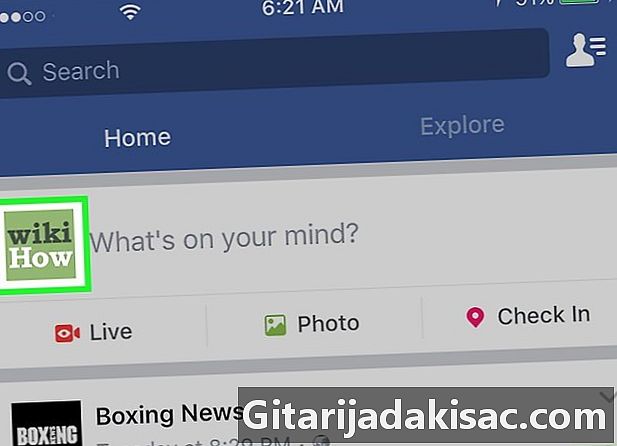
Ketuk gambar mini foto di profil Anda. Anda akan menemukannya di sudut kanan atas di sebelah bilah Ekspresikan diri Anda. Anda juga dapat mengklik tombol menu di sudut kanan atas di Android atau kanan bawah di iPhone. Proses ini akan mengarahkan Anda ke profil Anda. -
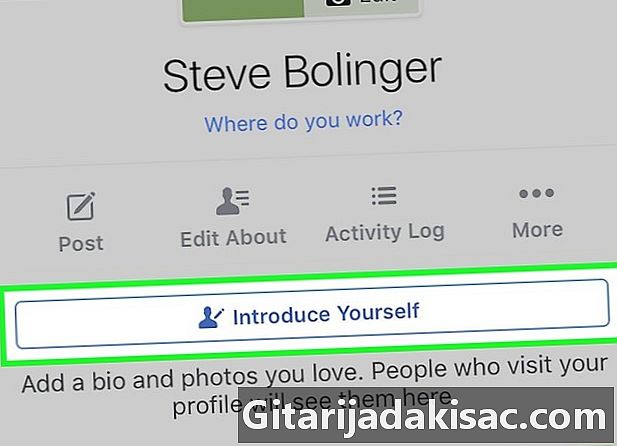
Ketuk Bio Anda. Ini di bawah gambar profil Anda, nama Anda dan bilah pencarian. Keyboard Anda akan muncul dan Anda dapat mulai mengedit Bio Anda. -
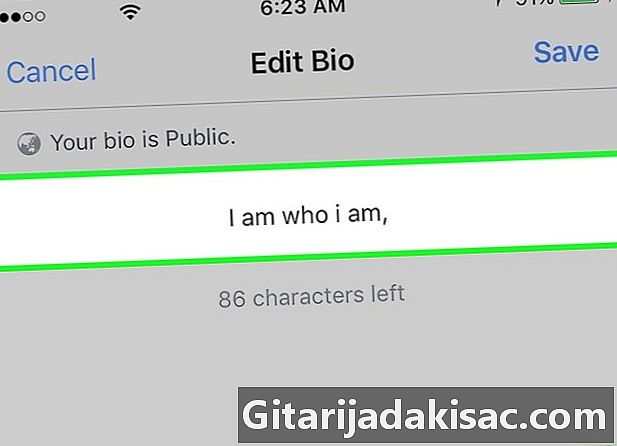
Ubah Bio Anda. Pikirkan tentang bagaimana Anda ingin mempresentasikan profil Anda kepada pengunjung, dan masukkan Bio. Anda dapat menggunakan emoji dan e. -
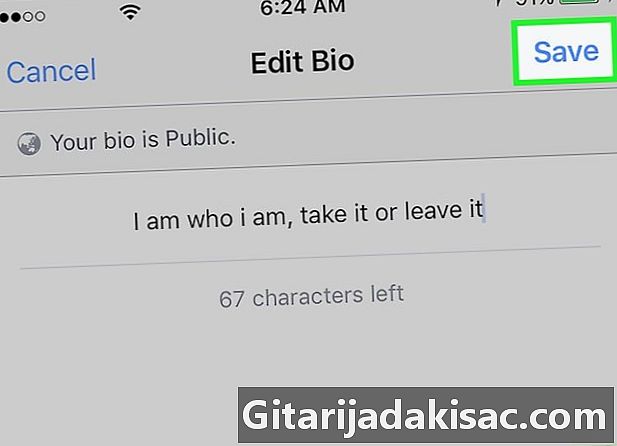
Ketuk Simpan. Tombol ini terletak di sudut kanan atas antarmuka dan mengkliknya memungkinkan Anda untuk menyimpan Bio baru Anda.
Bagian 2 Menggunakan peramban web komputer
-
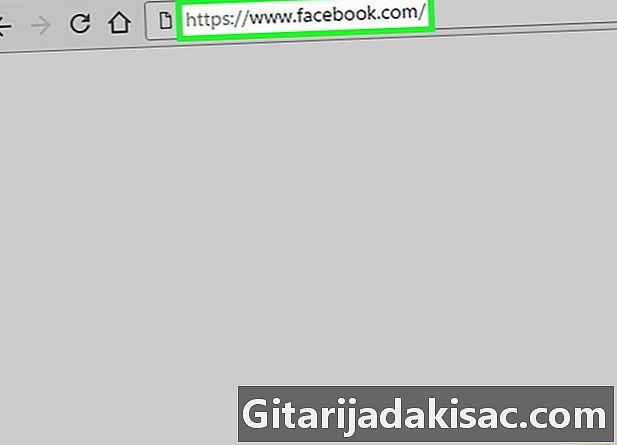
Ouveze Facebook.com dari browser web.- Masuk ke akun Facebook Anda jika Anda belum melakukannya. Anda harus memasukkan nomor telepon atau alamat email dan kata sandi Anda.
-
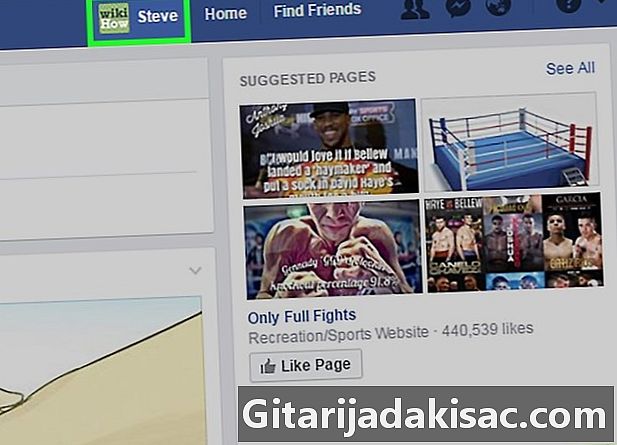
Klik nama Anda di sebelah kiri menu navigasi. Nama Anda dan gambar mini foto profil Anda akan muncul di bagian atas antarmuka dan di sebelah kiri tombol selamat datang. Dengan mengkliknya, Anda akan diarahkan ke Profil Anda. -
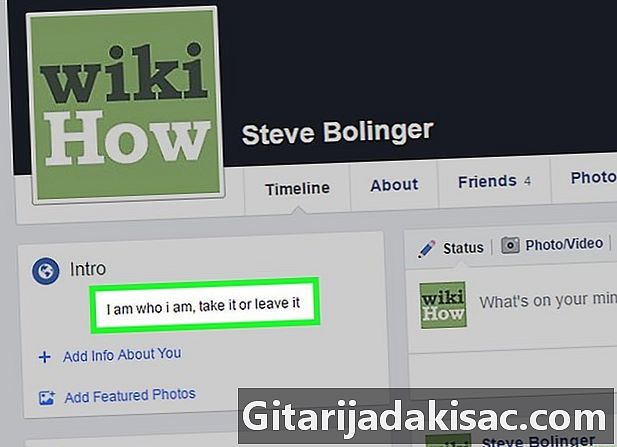
Arahkan kursor ke Bio Anda saat ini. Ikon pensil akan muncul di sebelahnya. -
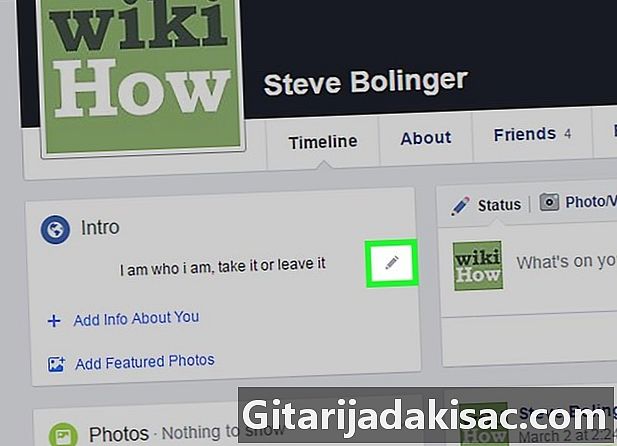
Klik pada ikon pensil. Ini tombolnya perubahan. Anda akan mulai memodifikasi bio Anda. -
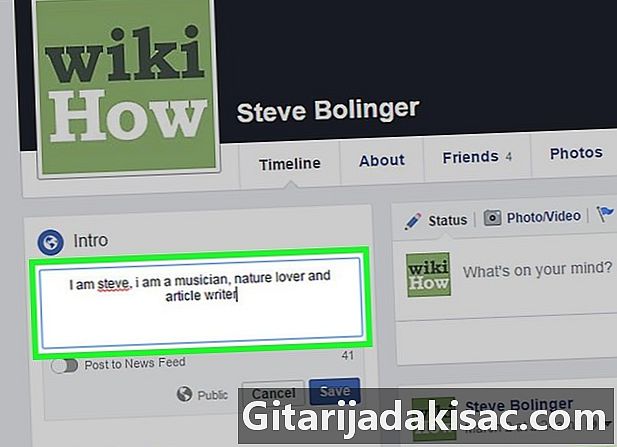
Ubah Bio Anda. Pikirkan tentang bagaimana Anda ingin mempresentasikan profil Anda kepada pengunjung, dan masukkan Bio yang tepat untuk Anda. -
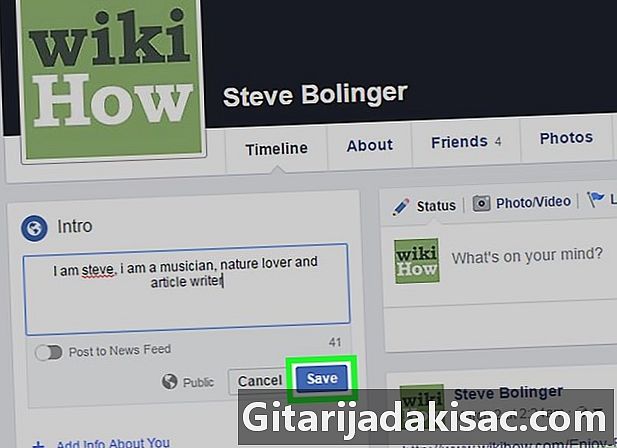
Klik Simpan. Tombol ini terletak di bawah bidang Bio. Dengan mengkliknya, perubahan yang dilakukan akan disimpan.
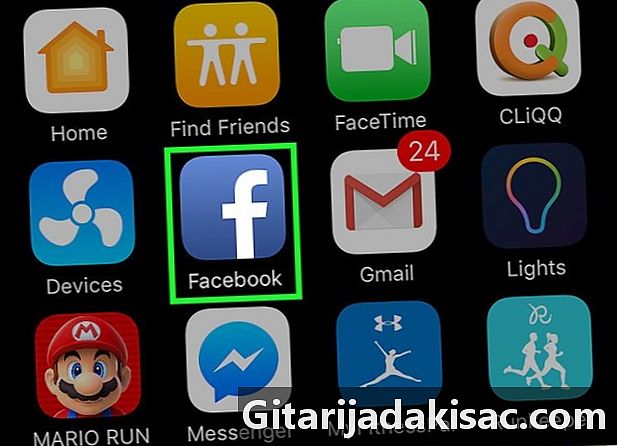
- Jika sebelumnya Anda telah menambahkan emoji ke Bio Anda, Anda akan dapat melihat dan menghapusnya di browser komputer, tetapi Anda tidak akan dapat menambahkan yang lain. Anda harus menggunakan versi seluler Facebook untuk melakukannya.